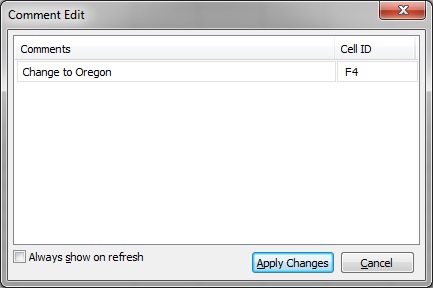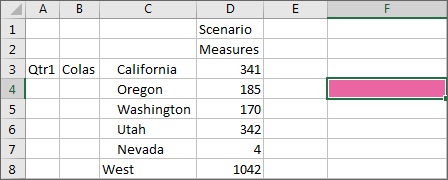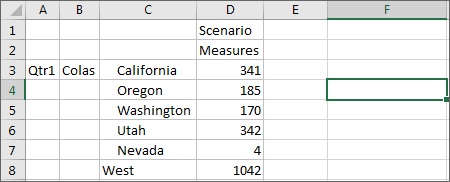Kommentare löschen
Cloud-Datenquellentypen: Oracle Essbase
On-Premise-Datenquellentypen: Oracle Essbase
Stellen Sie sicher, dass Sie die Schritte unter Kommentaranzeige im Blatt aktivieren ausführen.
Hinweis:
Das Verfahren in diesem Thema veranschaulicht, wie Sie Kommentare mit dem Befehl Kommentare anzeigen und dem Dialogfeld Kommentarbearbeitung in Oracle Smart View for Office löschen können. Sie können Kommentare auch direkt im Raster löschen, ohne die Smart View-Schnittstellenelemente in diesem Thema zu verwenden.
So löschen Sie Kommentare: